Benutzerhandbuch: So verwenden Sie den iDownerGo Apple TV Plus Downloader
Möchten Sie Ihre Lieblingssendungen und Filme von Apple TV+ ansehen, ohne mit dem Internet verbunden zu sein? Der iDownerGo Apple TV Plus Downloader macht es möglich. Dieses großartige Tool ermöglicht es Ihnen, Apple TV+ Sendungen und Filme direkt auf Ihren Computer in 1080p-Qualität mit dem originalen Audio und Untertiteln herunterzuladen.
Egal, ob Sie reisen, eine langsame Internetverbindung haben oder einfach Folgen für später aufbewahren möchten – iDownerGo Apple TV Plus Downloader hat Sie abgedeckt. In diesem Artikel zeigen wir Ihnen, wie Sie ihn registrieren und aktivieren, sowie seine Hauptfunktionen. Wir geben Ihnen auch einfache, schrittweise Anleitungen, wie Sie Apple TV+ Filme und Sendungen speichern können, um sie später anzuschauen.
Wie registriere und aktiviere ich den iDownerGo Apple TV Plus Downloader?
Bevor Sie mit dem Herunterladen von Apple TV+ Inhalten beginnen können, müssen Sie den iDownerGo Apple TV+ Downloader einrichten und aktivieren. So geht’s Schritt für Schritt:
Schritt 1: Besuchen Sie die offizielle Website
Besuchen Sie die offizielle Website des iDownerGo Apple TV+ Downloaders und wählen Sie die richtige Version für Ihr Betriebssystem (Windows oder macOS) aus.
Schritt 2: Laden Sie das Installationsprogramm herunter
Klicken Sie auf den Download-Button für Ihr Betriebssystem, und die Installationsdatei wird auf Ihrem Computer gespeichert.
Schritt 3: Installieren Sie den iDownerGo Apple TV+ Downloader
Suchen Sie die heruntergeladene Setup-Datei, doppelklicken Sie darauf und folgen Sie dann den Anweisungen auf dem Bildschirm. Stimmen Sie den Bedingungen zu und wählen Sie einen Ordner für die Installation aus, um den Vorgang abzuschließen.

Schritt 4: Starten Sie das Programm
Nachdem die Installation abgeschlossen ist, können Sie den iDownerGo Apple TV+ Downloader von Ihrem Desktop oder dem Ordner, in dem Sie Ihre Apps speichern, öffnen.
Schritt 5: Registrieren Sie Ihr Konto
Ihre Downloads sind eingeschränkt, wenn Sie die kostenlose Testversion verwenden. Klicken Sie in der oberen rechten Ecke des Bildschirms auf “Registrieren”. Geben Sie dann Ihren Lizenzschlüssel ein oder kaufen Sie einen direkt über den Link. Starten Sie den iDownerGo Apple TV+ Downloader neu, um die Vollversion zu aktivieren.

Wie verwendet man den iDownerGo Apple TV Plus Video Downloader?
Der iDownerGo Apple TV Plus Downloader ist speziell dafür entwickelt, Ihre Lieblingsfilme, Sendungen und Serien von Apple TV+ einfacher als je zuvor zu speichern. Dieses Tool ist nützlich, um Ihre eigene Offline-Bibliothek aufzubauen, für lange Reisen oder um mit einer langsamen oder begrenzten Internetverbindung umzugehen. Es ermöglicht Ihnen, Apple TV+ Videos in beeindruckender 1080p- oder sogar 4K-Qualität mit hochwertigen Audiospuren herunterzuladen. Das Beste daran ist, dass Sie sie für immer behalten und so oft offline ansehen können, wie Sie möchten.
Beim normalen Streaming benötigen Sie die Apple TV App und ein aktives Abonnement, um Inhalte anzuschauen. Der iDownerGo Apple TV+ Downloader umgeht diese Probleme, indem er Videos in MP4- oder MKV-Formaten speichert, die mit allen Geräten kompatibel sind. Das bedeutet, Sie können die heruntergeladenen Filme und Sendungen auf jedem Gerät ansehen, selbst auf solchen, die die Apple TV App nicht unterstützen. Es bewahrt auch Untertitel, mehrere Audiospuren und Metadaten, sodass Ihre Offline-Bibliothek ordentlich und professionell aussieht, genau wie ein persönlicher Streaming-Dienst.
- Laden Sie Apple TV+ Filme und Sendungen in 1080p und 4K herunter.
- Speichern Sie Videos als MP4 oder MKV für hohe Kompatibilität.
- Bewahren Sie Atmos-, AC3 5.1- oder AAC-Audiospuren.
- Laden Sie ganze Staffeln oder mehrere Episoden stapelweise herunter.
- Integrierter Browser, um Apple TV+ zu durchsuchen und sich anzumelden.
- Laden Sie Untertitel und mehrere Sprachspuren herunter.
- Behalten Sie vollständige Metadaten: Titel, Staffel, Episode und Cover-Bild
Wie lädt man Apple TV Plus Inhalte mit dem iDownerGo Apple TV Plus Downloader herunter?
Schritt 1 Öffnen Sie iDownerGo und gehen Sie zum Bereich “Premium Video”. Hier können Sie den integrierten Browser verwenden, um direkt zu Streaming-Websites zu gelangen. Sie können über diesen Browser auf die Apple TV+ Website zugreifen. Diese All-in-One-Methode erspart Ihnen das Wechseln zwischen Apps und macht das Herunterladen reibungsloser.
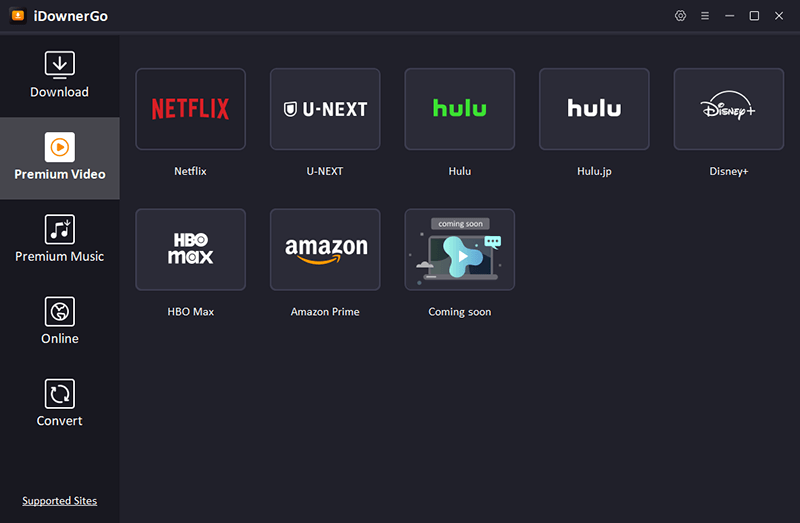
Schritt 2 Wenn die Seite geöffnet ist, melden Sie sich mit Ihren Apple TV+ Kontoinformationen an. Alle Konten werden unterstützt, egal ob kostenlose Testversionen, werbefinanzierte oder kostenpflichtige Abonnements.
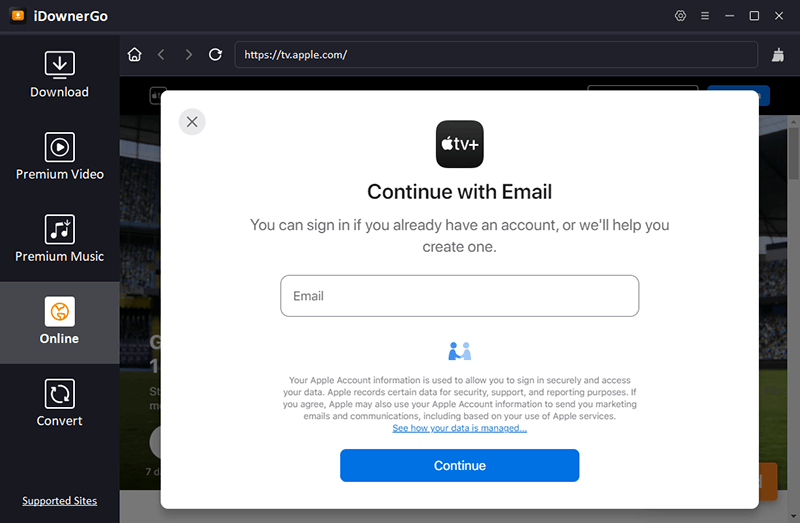
Schritt 3 Sobald Sie angemeldet sind, verwenden Sie die iDownerGo-Suchleiste, um den gewünschten Film, die Serie oder die gewünschte Episode zu finden. Sie können Ihre Inhalte schnell finden, indem Sie Schlüsselwörter, vollständige Titel oder Episodennummern eingeben. Dieses Suchtool wurde speziell für Apple TV+ entwickelt, damit Sie schnell und einfach finden, was Sie suchen, und so Zeit und Aufwand im Vergleich zur eigenen Suche sparen.
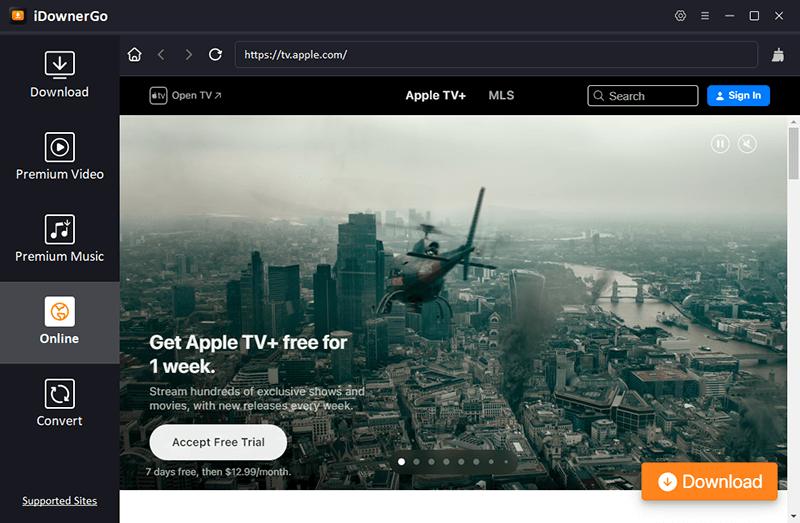
Schritt 4 Nachdem Sie den gewünschten Inhalt ausgewählt haben, öffnet sich ein Pop-up-Fenster mit Optionen für den Download. Hier können Sie die Videoauflösung wählen: 1080p für Full HD oder 4K für sehr klare Qualität. Wählen Sie die gewünschte Audiospur, z.B. Atmos, AC3 5.1 oder AAC 2.0. Wenn Sie Untertitel benötigen, aktivieren Sie diese in Ihrer gewählten Sprache. Diese Einstellungen stellen sicher, dass das heruntergeladene Video genau Ihren Wünschen entspricht, egal ob auf einem Heimkino-System oder auf Ihrem Telefon.
Schritt 5 Klicken Sie auf die Download-Schaltfläche, um mit dem Speichern Ihres Videos auf Ihrem Computer zu beginnen. iDownerGo ermöglicht es Ihnen, den Fortschritt Ihrer Downloads in Echtzeit zu verfolgen, sodass Sie sehen können, welche abgeschlossen sind und welche noch laufen. Stapel-Downloads sind eine weitere Option, die sich gut eignet, um eine ganze Staffel oder viele Episoden auf einmal zu erhalten. Diese Funktion spart nicht nur Zeit, sondern hilft Ihnen auch, schnell eine persönliche Apple TV+ Bibliothek für die Offline-Nutzung aufzubauen.
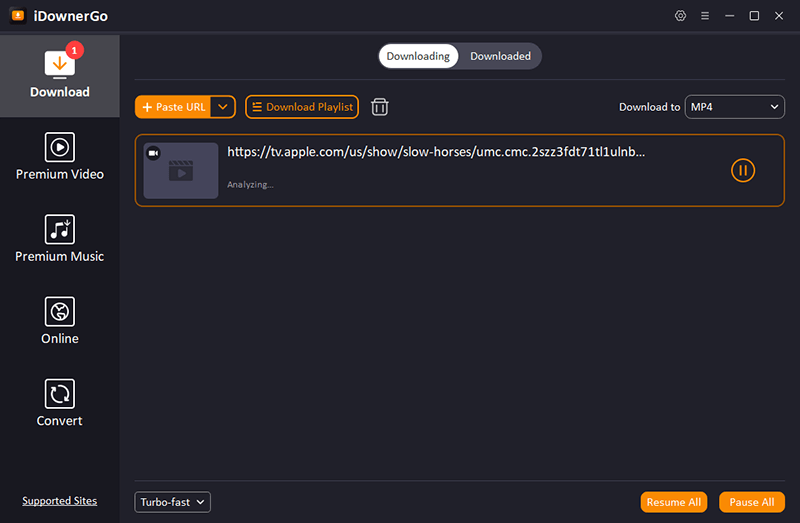
FAQ zum iDownerGo Apple TV+ Downloader
F1. Benötige ich ein Apple TV+ Abonnement, um iDownerGo zu verwenden?
Sie benötigen kein spezielles Abonnement, um den iDownerGo Apple TV+ Downloader zu verwenden. Das Tool funktioniert mit allen Arten von Apple TV+ Konten, wie kostenpflichtige Abonnements, kostenlose Testkonten und Konten, die Werbung anzeigen. Sie können Ihre Lieblingsfilme und TV-Sendungen herunterladen, ohne sich um Abonnementbeschränkungen oder ständige Online-Streaming-Anforderungen kümmern zu müssen.
F2. Welche Videoqualität kann ich herunterladen?
Sie können Apple TV+ Videos in hoher Auflösung mit dem iDownerGo Apple TV+ Downloader herunterladen. Dazu gehören 1080p Full HD und sogar 4K-Auflösung für superklare Bilder. Sie können auch Audio in verschiedenen Formaten hören, wie Atmos, AC3 5.1 und AAC 2.0, sodass sich Ihr Gerät wie ein Kino anhört.
F3. Kann ich ganze Staffeln oder nur einzelne Episoden herunterladen?
Ja, der iDownerGo Apple TV+ Downloader ermöglicht es Ihnen, mehrere Episoden oder sogar ganze Staffeln einer Sendung auf einmal herunterzuladen. Dies ist sehr hilfreich für Personen, die ihre Offline-Bibliothek aufbauen möchten, ohne jede Episode einzeln herunterladen zu müssen.
F4. Bewahrt iDownerGo Untertitel und mehrere Audiospuren?
Ja, sicher. Der Downloader bewahrt alle originalen Untertitel und Audiospuren für die von Ihnen gespeicherten Inhalte. Sie können Ihre Lieblingssprache auswählen oder mehrere Optionen für die spätere Wiedergabe behalten. Auf diese Weise sind Ihre Offline-Videos genauso flexibel wie die gestreamten.
F5. Kann ich heruntergeladene Videos offline auf anderen Geräten ansehen?
Ja, alle Apple TV+ Downloads werden als MP4- oder MKV-Dateien gespeichert, die mit vielen Geräten kompatibel sind, einschließlich Computern, Smartphones, Tablets, Smart-TVs und Media-Servern wie Plex oder Kodi. Dies ermöglicht es Ihnen, Ihre Videos überall anzusehen, selbst wenn Sie nicht mit dem Internet verbunden sind.
F6. Laufen meine Downloads ab?
Nein, sobald Sie Apple TV+ Videos mit dem iDownerGo Apple TV+ Downloader heruntergeladen haben, können Sie sie für immer behalten. Sie können Ihre Lieblingsfilme und Sendungen offline ansehen, wann immer Sie wollen, selbst Wochen, Monate oder Jahre später. Es gibt kein Ablaufdatum oder Einschränkungen, wann Sie sie anschauen können.
F7. Gibt es eine kostenlose Testversion?
Ja, iDownerGo hat eine kostenlose Testversion. Sie können während der Testphase eine kleine Anzahl von Videos herunterladen, um zu sehen, wie gut die Software funktioniert und welche Funktionen sie hat. Wenn es Ihnen gefällt, können Sie die Vollversion kaufen. Diese bietet Ihnen unbegrenzte Downloads und Zugang zu allen Premium-Funktionen.
Schlussfolgerung
Es war noch nie einfacher, Apple TV Plus Sendungen offline mit dem iDownerGo Apple TV+ Downloader anzuschauen. Sie können Ihre Lieblingsfilme, Sendungen und komplette Staffeln in 1080p- oder 4K-Qualität herunterladen und dabei den originalen Ton und die Untertitel behalten. Lassen Sie sich nicht von Streaming- oder Internetbeschränkungen aufhalten. Laden Sie den iDownerGo Apple TV+ Downloader jetzt herunter und erstellen Sie Ihre eigene Apple TV+ Bibliothek, um Filme und TV-Sendungen offline zu sehen, wann immer Sie wollen.
- Funktioniert Afdah noch? Neue Domains und die besten Afdah-Alternativen im Jahr 2026
- AnyStream im Test: Läuft es nicht mehr? Und welche Alternative ist 2026 die beste?
- MovPilot funktioniert nicht: So beheben Sie das Problem und finden die beste Alternative
- StreamFab Disney Plus Downloader: Testbericht, Funktionen, Sicherheit und beste Alternative
- CleverGet OnlyFans Downloader im Test: Funktionen, Sicherheit und Alternativen



